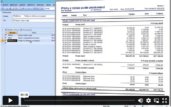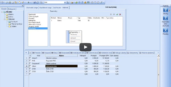Datová schránka v programu POHODA
Veškeré dokumenty můžeme úřadům odesílat přímo z programu POHODA.
V sekci Datová schránka (Uživatelského nastavení) zapneme používání datové schránky vč. provádění kontroly nových zpráv.
Zadáme Přihlašovací jméno a Heslo do datové schránky. Kliknutím na tlačítko Test připojení dojde k ověření a vyplní se ID schránky.
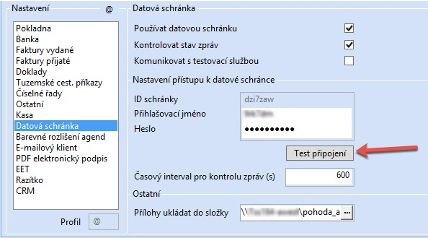
V poslední části nastavíme cestu do složky, kam chceme jednotlivé datové zprávy ukládat.
Odeslání oficiálních výkazů do datové schránky
Přepneme se do agendy Přiznání DPH, kde provádíme odeslání přiznání přímo z POHODY. Vybereme přiznání a pod povelem Záznam zvolíme Odeslání přiznání DPH.
Zobrazí se průvodce, ve kterém vyplníme jednotlivá okna.
- V prvním okně zkontrolujeme číslo FÚ, číslo územního pracoviště a číslo činnosti,
- kliknutím na tlačítko Další dojde k odeslání a kontrole na portále EPO.cz,
- bude vypsán protokol chyb a pokud je vše správně můžeme přiznání odeslat,
- kliknutím na tlačítko Další zvolíme, zda chceme přiznání uložit, odeslat datovou schránkou nebo odeslat pomocí portálu EPO,
- zvolíme možnost Odeslat do datové schránky a klikneme na Další,
- zkontrolujeme ID datové schránky, doplníme identifikační údaje a odešleme – ID datové schránky FÚ jsme zadali v agendě Globální nastavení > DPH.
Odeslání běžného PDF do datové schránky Přepneme se do agendy Vydané faktury, rozklikneme seznam tiskových sestav a vybereme požadovaný doklad. Na tlačítku PDF klikneme na šipku, kde zvolíme Odeslat PDF datovou schránkou. Vyplníme ID cílové datové schránky a odešleme